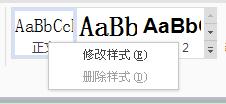怎么禁止Office窗口自动最大化显示, 你用电脑会遇到这种情况吗?在使用Win10时,如果用户按下Win M的组合键,可以快速最小化所有office文档的窗口。然而,当我们点击Word文档图片时,
当试图打开一个新的Word文档时,所有刚刚最小化的窗口都会自动切换到最大化模式,占据整个屏幕。这种情况怎么解决?

具体步骤:
首先,按Win R打开运行对话框,输入REGEDIT并单击确定打开注册表编辑器。
 为了避免意外修改,便于系统恢复,可以先在注册表编辑器中执行文件导出菜单命令,选择导出范围为全部,保存注册表备份。
为了避免意外修改,便于系统恢复,可以先在注册表编辑器中执行文件导出菜单命令,选择导出范围为全部,保存注册表备份。
 接下来,开始修改。在注册表窗口的左窗格中,依次导航到以下路径:HKEY _类_ root word . document . 12 shell open command。
接下来,开始修改。在注册表窗口的左窗格中,依次导航到以下路径:HKEY _类_ root word . document . 12 shell open command。
双击右窗格中的(默认)项目,
You can see that the numerical data of the (default) string value is C: program file (x86) Microsoft OfficeRootOffice16WINWORD.EXE/n% 1/o% u.
 此时,我们需要在这个数值数据的后面添加一个/q开关,使其成为这样的命令:
此时,我们需要在这个数值数据的后面添加一个/q开关,使其成为这样的命令:
丙:程序文件(x86)微软OfficeRootOffice16WINWORD.EXE/q/n % 1/o % u
 单击“确定”退出注册表编辑器并重新启动计算机。
单击“确定”退出注册表编辑器并重新启动计算机。
怎么禁止Office窗口自动最大化显示,以上就是本文为您收集整理的怎么禁止Office窗口自动最大化显示最新内容,希望能帮到您!更多相关内容欢迎关注。